Ispravljeno: Xbox aplikacija "Ups! Izgleda da ste nasukani... '
Miscelanea / / August 04, 2021
Xbox aplikacija za Windows i mobilne uređaje toliko je zabavna za korištenje kada je u pitanju održavanje kontakta s prijateljima. Uz to, nudi i kupnje, upravljanje instalacijama, a što je najvažnije, dobro dođe kad ste izvan dohvata vaše Xbox konzole. U međuvremenu, puno korisnika izvještava da je Xbox aplikacija „Ups! Čini se da ste nasukali... ’, najčešće se pojavljuje pogreška tijekom upotrebe aplikacije.
Ako ste i vi jedan od Xbox aplikacija korisnika i koji se suočavaju s istim problemom na računalu ili Androidu ili iOS uređaju, jednostavno možete slijediti ovaj vodič da biste ga riješili. Prema pogođenim korisnicima aplikacije Xbox, posebna poruka o pogrešci kaže „Ups! Izgleda da ste nasukali... Povucite prema dolje da biste osvježili ili pokušajte ponovo kasnije. " Pa, srećom za ovaj smo problem dali više mogućih zaobilaznih rješenja i zbog toga se ne moramo brinuti.
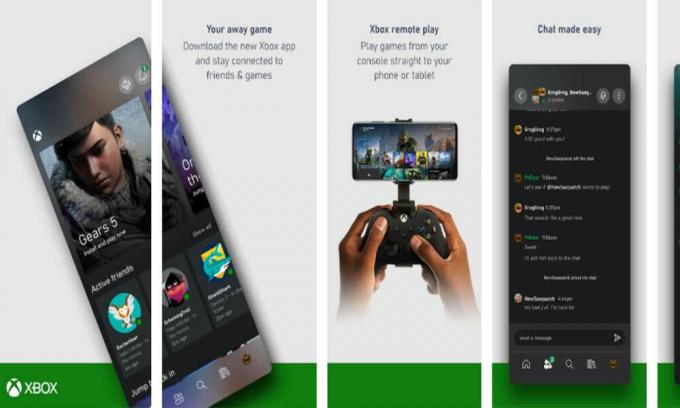
Sadržaj stranice
-
Popravak: Xbox aplikacija "Ups! Izgleda da ste nasukali... ’na Androidu ili iOS-u
- 1. Osvježite i ponovo otvorite aplikaciju Xbox
- 2. Provjerite status mreže Xbox
- 3. Ponovo instalirajte aplikaciju Xbox
- 4. Obratite se podršci za Xbox
-
Koraci za rješavanje Xbox aplikacije ‘Ups! Čini se da ste nasukali... ’na Windows računalu
- 1. Ponovo pokrenite računalo
- 2. Provjerite status mreže Xbox
- 3. Isprobajte tvorničko resetiranje aplikacije Xbox
- 4. Obratite se podršci za Xbox
Popravak: Xbox aplikacija "Ups! Izgleda da ste nasukali... ’na Androidu ili iOS-u
Ovdje smo podijelili nekoliko rješenja koja vam mogu pomoći. Dakle, bez gubljenja više vremena, krenimo u to.
1. Osvježite i ponovo otvorite aplikaciju Xbox
- Otvorite aplikaciju Xbox na svom mobilnom uređaju.
- Sada pobrinite se da povučete zaslon da biste osvježili stranicu.
- Međutim, ako ovo ne funkcionira ispravno, zatvorite i ponovo otvorite aplikaciju Xbox.
- Ovo bi trebalo riješiti problem.
2. Provjerite status mreže Xbox
Svakako posjetite Status mreže Xbox web stranicu kako biste provjerili postoji li usluga koja ne radi ili ne. Ako dođe do prekida usluge, možda ćete se suočiti s problemima povezivanja. U tom scenariju trebali biste pričekati dalje da ga programeri poprave.
3. Ponovo instalirajte aplikaciju Xbox
Ako nema problema s Xbox Liveom i njegovim uslugama, trebali biste izbrisati i ponovo preuzeti aplikaciju Xbox na svojoj slušalici. Ponekad ponovna instalacija mobilne aplikacije može riješiti neki privremeni kvar podataka u aplikaciji.
Međutim, ako ponovna instalacija aplikacije Xbox ne riješi problem, pričekajte neko vrijeme prije nego što ponovo pokušate koristiti aplikaciju.
4. Obratite se podršci za Xbox
Ako vam nijedna metoda nije uspjela, pokušajte kontaktiranje podrške za Xbox za daljnju tehničku pomoć u vezi s tim.
Izvoli. Aplikacija Xbox sada bi trebala ispravno raditi na vašim Android ili iOS mobilnim uređajima.
Koraci za rješavanje Xbox aplikacije ‘Ups! Čini se da ste nasukali... ’na Windows računalu
Ako upotrebljavate aplikaciju Xbox na računalu sa sustavom Windows i suočavate se s istim problemom, slijedite korake u nastavku:
Reklame
1. Ponovo pokrenite računalo
Prije svega, trebali biste ponovo pokrenuti Windows računalo kako biste pravilno osvježili sustav. Ponekad problemi s kvarom na sustavu ili privremenim podacima predmemorije mogu na računalu uzrokovati višestruke probleme povezane s performansama. Iako ova metoda možda neće uspjeti za sve, trebali biste ponovno pokrenuti računalo.
- pritisni Windows tipka na tipkovnici.
- Klikni na Vlast u donjem lijevom kutu izbornika Start.
- Odaberi Ponovo pokrenite i pričekajte da računalo ponovno uključi sustav.
2. Provjerite status mreže Xbox
Ako u slučaju da gornja metoda ne uspije, pokušajte provjeriti Status mreže Xbox web stranicu da biste saznali više o prekidu usluge ili ne. Ako je odgovor da, pričekajte nekoliko sati i pokušajte ponovo. No ako su Xbox usluge aktivne i dobro rade, slijedite sljedeći korak u nastavku.
3. Isprobajte tvorničko resetiranje aplikacije Xbox
Ako vam gornje dvije metode ne uspiju, možete pokušati izvršiti tvorničko vraćanje aplikacije Xbox na računalo. Ovaj postupak također može ispravno riješiti probleme povezane s predmemorijom aplikacije.
Reklame
- Pritisnite Windows + I tipke za otvaranje Postavke sustava Windows.
- Kliknite na Aplikacije > Krenite na ‘Aplikacije i značajke’ kategorija iz lijevog okna.
- Sada, pobrinite se da pronađete "Xbox" s popisa instaliranih aplikacija.
- Kliknite aplikaciju Xbox da biste je odabrali> Dalje, kliknite na Napredne opcije.
- Spustite se do popisa i kliknite na ‘Poništi’.
- Potvrdite radnju ako se to zatraži.
4. Obratite se podršci za Xbox
Ako vam se čini da ništa ne radi, pokušajte kontaktirati Podrška za Xbox timu da biste dobili dodatnu pomoć u vezi s ovim problemom.
To je to, momci. Za dodatne upite javite nam u komentaru ispod.



![Kako instalirati AOSP Android 9.0 Pie na bilo koji Cubot uređaj [GSI Phh-Treble]](/f/8e5b859ddbfcd68e7276f9cb2e4c12f5.jpg?width=288&height=384)